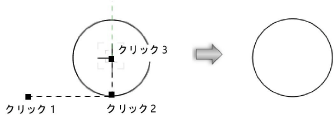円を描く
円ツールには6つのモードとプッシュ/プルモードがあります。

|
モード |
説明 |
|
半径
|
中心と半径で正円を指定します。 |
|
直径
|
直径で正円を指定します。 |
|
3点を通る円
|
円周で正円を指定します。 |
|
3線から円
|
選択した2本または3本の直線に接するように正円を指定します。 |
|
接点と中心による円
|
円周上の1点と中心で正円を指定します。 |
|
接線と中心による円
|
円の接線と円の中心で正円を指定します。 |
|
プッシュ/プル (3D表示のみ)
|
円を作成直後に続けて柱状体にできます。次を参照してください: プレイナーツールのプッシュ/プルモード |
|
プッシュ/プル合成 (プッシュ/プルモードで使用可能)
|
ソリッド図形の面上に形状を描画して押し出すと、2つの図形が1つのソリッドの合成または切り欠きになります。このサブモードが無効になっている場合は、押し出した新しい図形は独立した図形のままとなり、元のソリッド図形も変化しません。 |
NURBS曲線を作成するには、円を描画してから加工>変換>NURBSに変換を選択します。
半径による円作成
|
モード |
ツール |
ツールセット |
ショートカット |
|
半径
|
円
|
基本 |
6 |
中心と半径を指定して正円を作成するには:
ツールとモードをクリックします。
円の中心点をクリックして指定します。
半径の分だけカーソルを動かして、2回目のクリックで正円の半径を確定します。
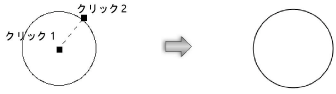
直径による円
|
モード |
ツール |
ツールセット |
ショートカット |
|
直径
|
円
|
基本 |
6 |
直径を指定して正円を作成するには:
ツールとモードをクリックします。
クリックして円の直径の開始点を指定します。
直径の分だけカーソルを動かして、2回目のクリックで正円の直径を確定します。
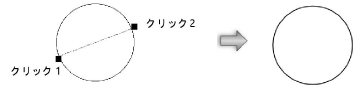
3点を通る円
|
モード |
ツール |
ツールセット |
ショートカット |
|
3点を通る円
|
円
|
基本 |
6 |
3点を通る円を作成するには:
ツールとモードをクリックします。
クリックして円の直径の開始点を指定します。
カーソルを動かしてクリックし、円上の2番目の点と3番目の点を設定します。
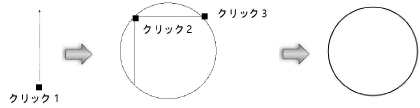
3線から円
|
モード |
ツール |
ツールセット |
ショートカット |
|
3線から円
|
円
|
基本 |
6 |
3本の直線に接する円を作成するには:
ツールとモードをクリックします。
円が接する3本の直線または線分をクリックして選択します。各線を選択すると強調表示されます。直線(またはその延長線)は少なくとも2箇所で交差する必要があります。
3番目の直線を選択すると、接する円のプレビューが現在のカーソルの位置に表示されます。2本または3本の直線に接する円を作成できます。2本の直線しか交差していない場合は、円のサイズをカーソルの位置で指定します。カーソルを動かして、接する円が希望する大きさに表示されたら、クリックして円を設定します。
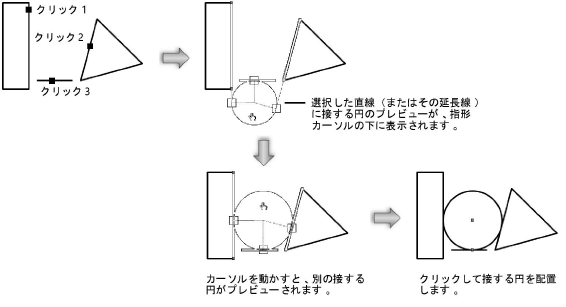
接点と中心による円
|
モード |
ツール |
ツールセット |
ショートカット |
|
接点と中心による円
|
円
|
基本 |
6 |
1点と中心を指定して正円を作成するには:
ツールとモードをクリックします。
円周上の1点をクリックし、円の描き出し点として指定します。
円の中心に向かってカーソルを動かし、2回目のクリックで正円の半径を確定します。
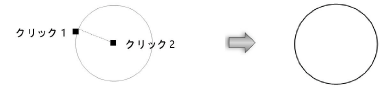
接線と中心による円
|
モード |
ツール |
ツールセット |
ショートカット |
|
接線と中心による円
|
円
|
基本 |
6 |
接線と中心を指定して正円を作成するには:
ツールとモードをクリックします。
円の接線上の1点をクリックし、最初の点として設定します。
円の接線上の2番目の点をクリックして設定し、接線を定義します。
カーソルを動かして、接線に直交する半径を定義します。円の半径をクリックして指定します。中心点をクリックする必要はありません。接線に平行な軸に沿った任意の場所をクリックします。これにより、必要であれば他の形状に基づいて半径を設定できます。